Résumé de l'IA
D'accord, parlons des créateurs de formulaires WordPress. Si vous êtes à la recherche du bon outil pour créer des formulaires sur votre site, vous avez certainement réduit votre choix à deux acteurs majeurs : Gravity Forms et WPForms.
Les deux sont incroyablement populaires et puissants, mais ils abordent la construction de formulaires de manière très différente. Maintenant, transparence totale : vous lisez cette comparaison sur le blog de WPForms.
Cela signifie-t-il qu'il s'agit simplement d'un argumentaire de vente biaisé ? Honnêtement, je ne perdrais ni votre temps ni le mien si c'était le cas. Mon but ici est de partager mon expérience pratique et authentique en testant les deux plugins de manière approfondie.
J'ai passé d'innombrables heures à construire des formulaires, à creuser dans les paramètres, à tester les intégrations et même à parcourir les forums de la communauté. Je vous dirai directement ce que j'ai aimé, ce qui m'a frustré, et où chaque plugin brille !
- 1. Premières impressions : Gravity Forms et WPForms
- 2. Mise en route : Installation et configuration
- 3. Utilisation quotidienne : interface et expérience
- 4. Les éléments essentiels : Caractéristiques et fonctionnalités
- 5. De l'aide quand vous en avez besoin : Assistance et documentation
- 6. Combien coûte chaque plugin ? Tarifs et plans
- Mon opinion finale : WPForms vs Gravity Forms
Gravity Forms vs WPForms : L'ultime débat sur les plugins
Le choix du bon générateur de formulaires est crucial. Il a un impact sur la génération de leads, la communication avec les clients, les paiements et les inscriptions d'utilisateurs. Voici un tableau comparatif rapide entre les deux plugins :
| Formulaires Gravity | WPForms | |
|---|---|---|
| Version gratuite disponible | Non | Oui |
| Modèles de formulaires préconstruits | 16 | 2,000+ |
| Conception de formulaires (texte et images) | Nécessite HTML | Prise en charge d'un champ de contenu sans code |
| Calculs sur formulaire | Oui | Oui |
| Options Captcha | Oui - Captcha uniquement | Oui - Captcha personnalisé |
| Champ d'évaluation | Non | Oui |
| Champs répétables | Non | Oui |
| Outil d'importation de formulaires | Oui - Formulaires Gravity uniquement | Oui - Ninja Forms, Pirate Forms, WPForms, Contact Form 7 |
| Prix de départ | 59$+/an | 49,50 $+/an |
1. Premières impressions : Gravity Forms et WPForms
Lorsque j'essaie de choisir un plugin de formulaire, je trouve qu'il est vraiment utile d'avoir une idée claire de ce que chacun apporte à la table. Comprendre les bases dès le départ m'a permis de les comparer plus facilement.
Formulaires Gravity
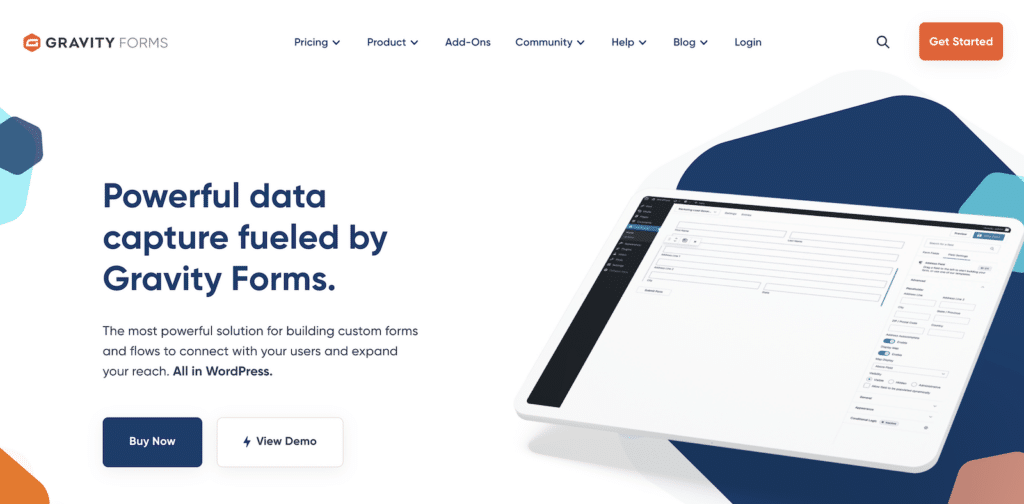
Gravity Forms existe depuis longtemps et se positionne comme un outil principalement destiné aux développeurs et aux agences, en mettant souvent l'accent sur son extensibilité. Il a la réputation d'être puissant mais potentiellement complexe.
Il n'existe pas de version gratuite, ce qui signifie que vous devez vous engager financièrement (59 $/an minimum) pour l'essayer sur un site réel, bien qu'ils proposent une démo limitée.
Gravity Forms a tout de suite semblé plus... traditionnel que WordPress. Son interface vit entièrement dans la zone d'administration standard de WP, ce qui peut sembler à la fois familier et quelque peu contraignant.
WPForms

WPForms, quant à lui, se distingue par sa convivialité. Nous avons créé WPForms parce que nous avons vu qu'il y avait un besoin pour un constructeur de formulaire qui était à la fois puissant et facile à utiliser pour tout le monde, pas seulement pour les développeurs.
Ceci est immédiatement visible avec WPForms Lite, notre version gratuite disponible directement sur WordPress.org. Il s'enorgueillit de plus de + millions d'installations actives et de + milliers d'avis 5 étoiles, ce qui en dit long sur son accessibilité et la satisfaction des utilisateurs, même au niveau gratuit.
Ma première impression de WPForms a été celle de l'accessibilité, vous pouvez installer la version gratuite et commencer à construire des formulaires fonctionnels en quelques minutes sans aucun engagement financier.
2. Mise en route : Installation et configuration
Quelle est la facilité d'installation ? Les deux visent la convivialité, mais mon expérience a été variable, notamment en ce qui concerne le dépannage.
Formulaires Gravity
L'installation des deux plugins est une procédure standard de WordPress. Pour installer Gravity Forms, vous devez d'abord acheter une licence sur leur site web.
Ensuite, vous téléchargez le fichier zip du plugin et vous le téléchargez manuellement via votre tableau de bord WordPress(Plugins " Add New " Upload Plugin).
Après l'avoir activé avec votre clé de licence, vous êtes présenté avec le menu principal de Gravity Forms dans la barre latérale d'administration de WordPress.
Création de formulaires
Avec Gravity Forms, cliquer sur "Nouveau formulaire" vous invite à donner un titre et une description à votre formulaire. Vous pouvez choisir parmi 16 modèles de base ou commencer à zéro.
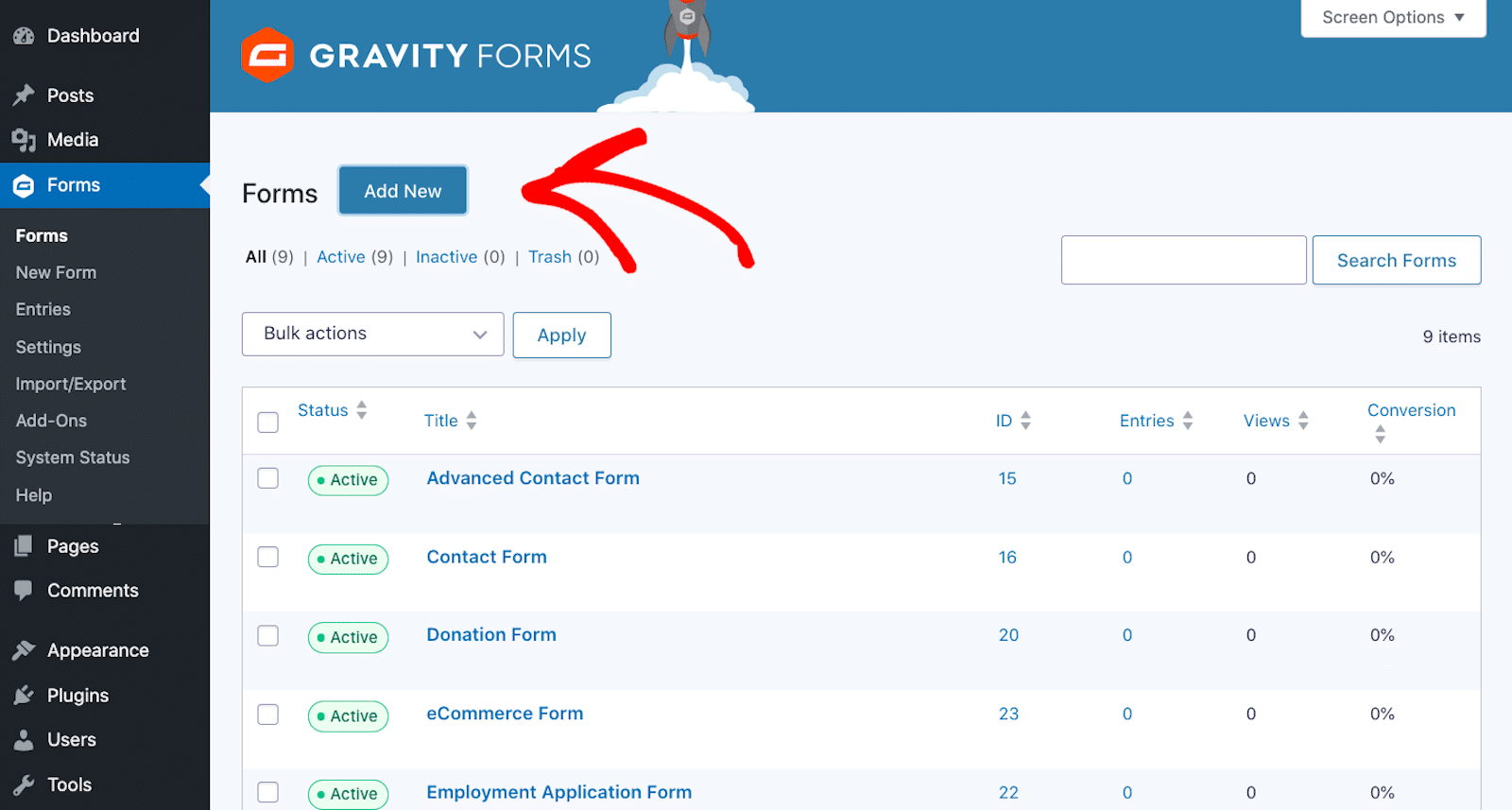
La sélection d'un modèle (ou d'un formulaire vierge) permet d'accéder à l'éditeur de formulaire qui, comme nous l'avons mentionné, est intégré à l'interface d'administration standard de WordPress.
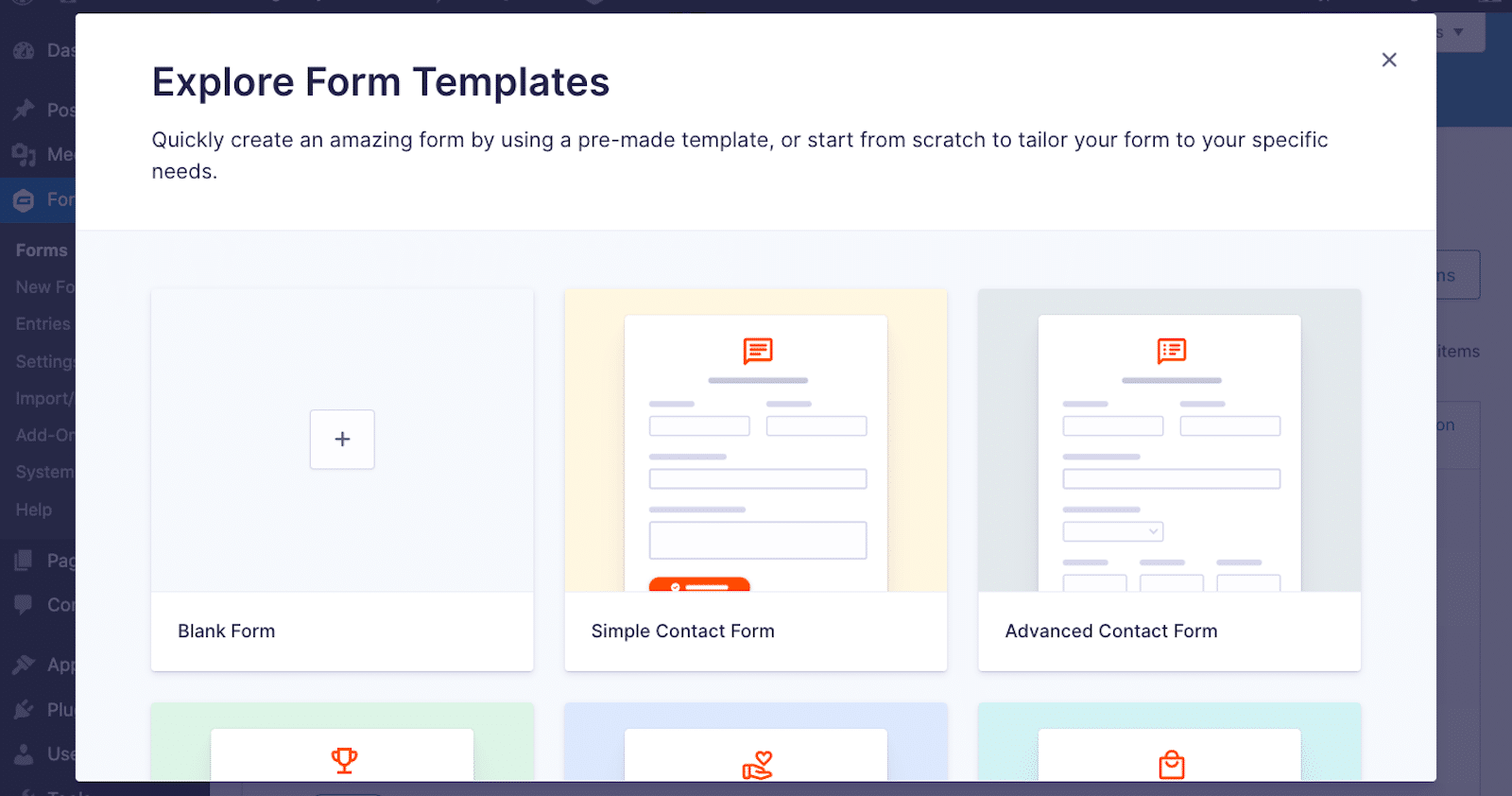
Les champs sont répertoriés sur la droite et vous pouvez les faire glisser sur le canevas du formulaire au centre. En cliquant sur un champ, ses paramètres s'ouvrent sur la droite, en remplacement de la liste des champs.
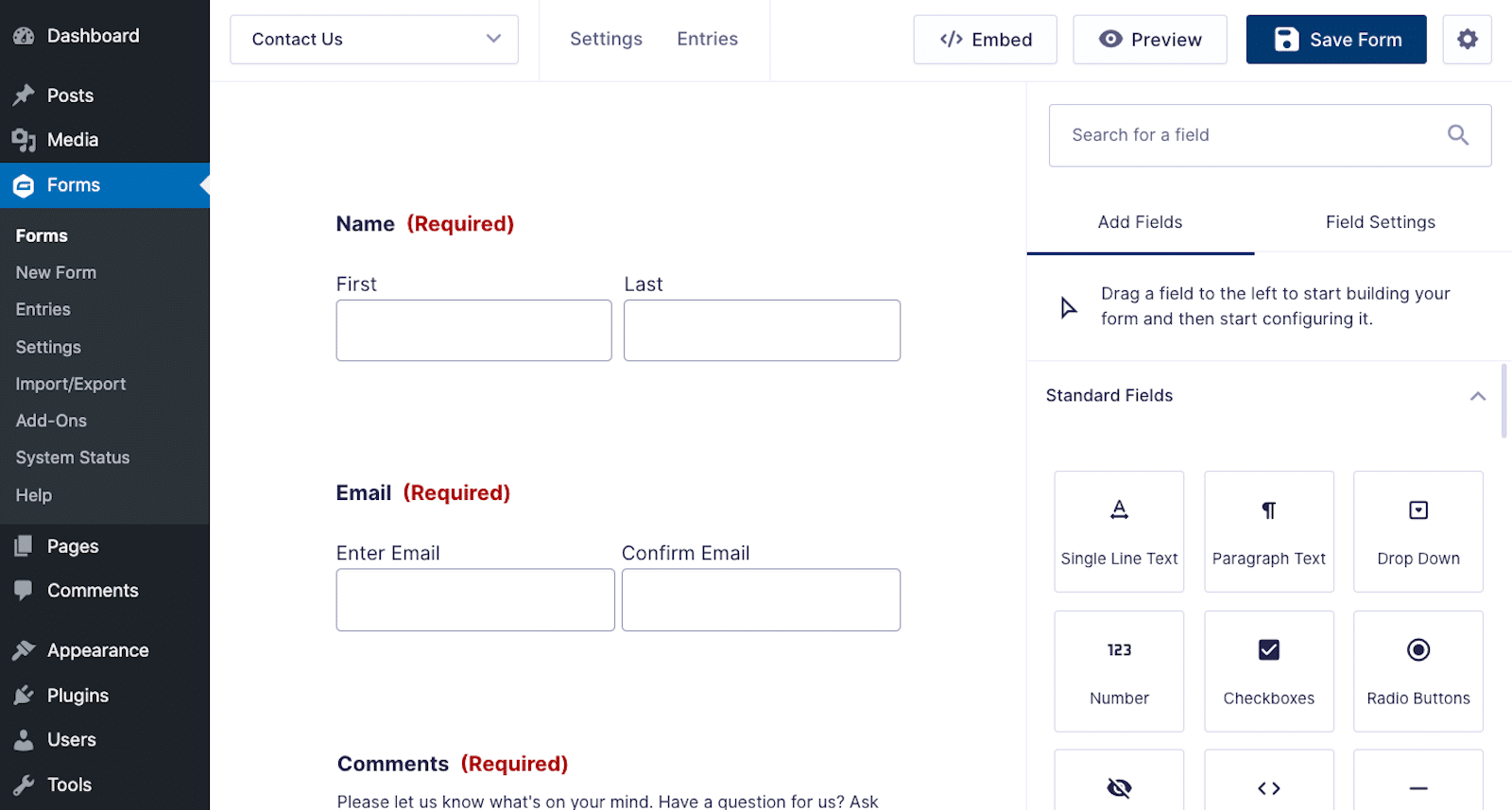
Bien que fonctionnel, j'ai trouvé ce passage constant entre la liste des champs et les paramètres des champs dans le même panneau de droite un peu encombrant lors de mes premières constructions.
WPForms (Lite & Pro)
Pour WPForms, vous pouvez rechercher "WPForms" directement dans votre tableau de bord WordPress sous Plugins " Add New et installer WPForms Lite.
En l'activant, vous verrez apparaître un écran de bienvenue très utile et le WPForms Challenge, un guide pour créer votre premier formulaire en moins de 5 minutes, ce qui est très agréable pour les débutants.
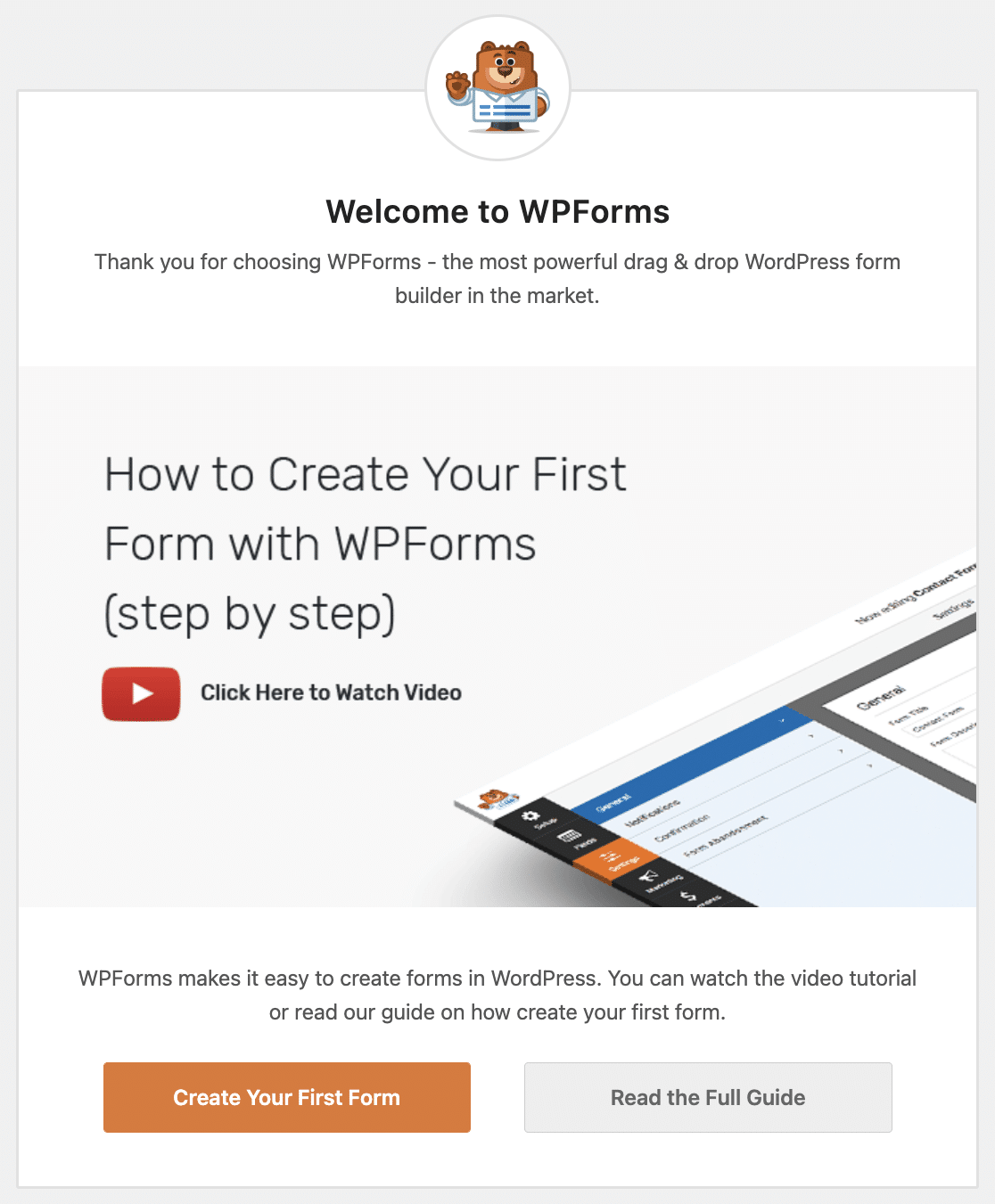
Création de formulaires
Après l'installation, cliquer sur "Add New" lance immédiatement le constructeur en plein écran et présente la vaste bibliothèque de modèles qui comprend plus de + modèles préconstruits dans la version Pro (et une bonne sélection même dans la version Lite).

Il ne s'agit pas de simples mises en page de base, car nombre d'entre elles sont conçues pour des cas d'utilisation spécifiques (applications, enquêtes, inscriptions, demandes) et comprennent des champs pertinents déjà ajoutés.
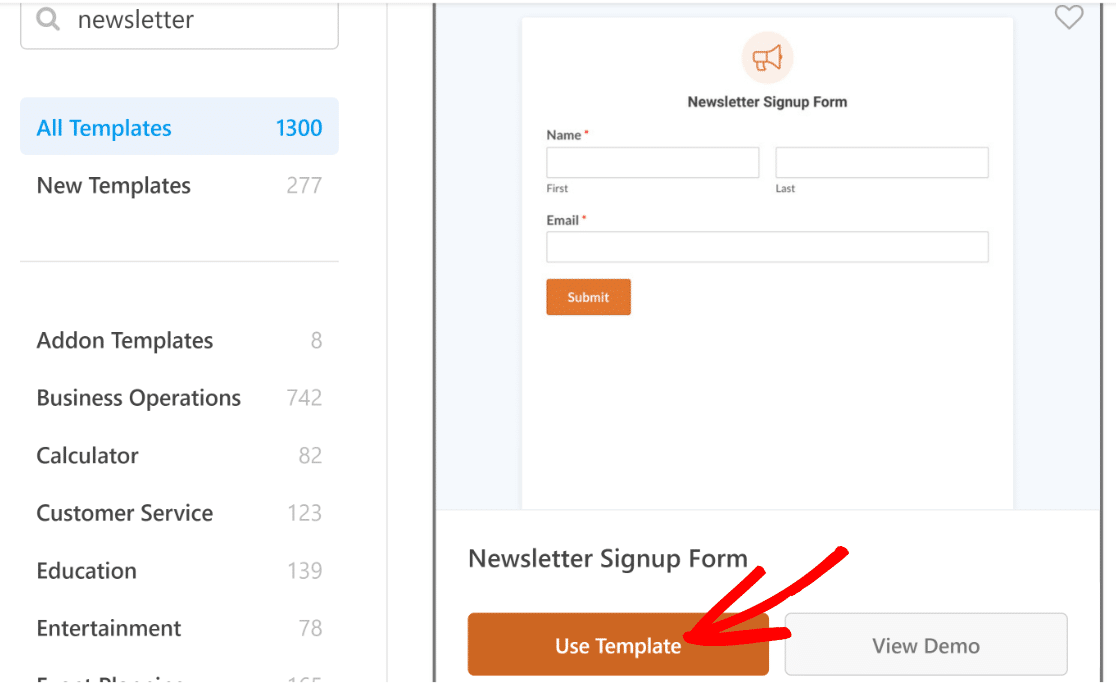
En choisissant un modèle (ou en commençant par un formulaire vierge), vous accédez à l'outil de création dédié. La mise en page est toujours à deux volets : les champs sont toujours visibles à gauche et les aperçus de formulaires sont toujours à droite.
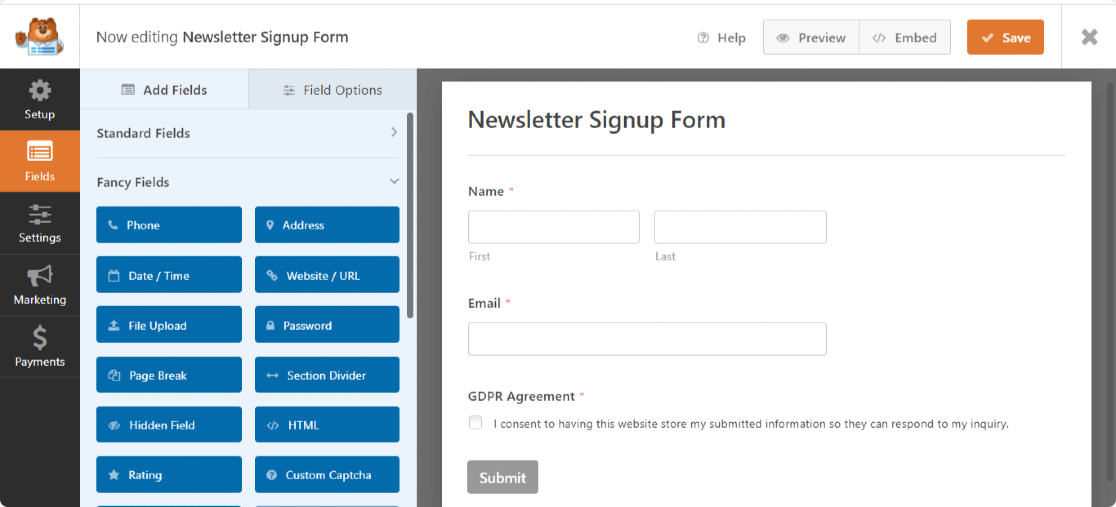
Un clic sur un champ ouvre ses options sur la gauche, la liste des champs restant accessible via des onglets. Cette méthode s'est révélée nettement plus fluide et intuitive, en particulier lors de la création de formulaires plus longs.
3. Utilisation quotidienne : interface et expérience
WPForms et Gravity Forms ont tous deux placé l'expérience utilisateur au premier plan de leur développement. Une fois mis en place, quelle est la convivialité de chaque plugin ?
Formulaires Gravity
Travailler dans la zone d'administration standard de WordPress présente des avantages et des inconvénients. Elle est familière, mais je l'ai souvent trouvée étriquée, en particulier sur les petits écrans.
Comme l'indiquent certains commentaires de la communauté que j'ai rencontrés au cours de mes recherches, l'éditeur de formulaires peut sembler encombré, les paramètres des champs se superposant parfois à l'aperçu du formulaire ou empêchant de tout voir clairement.
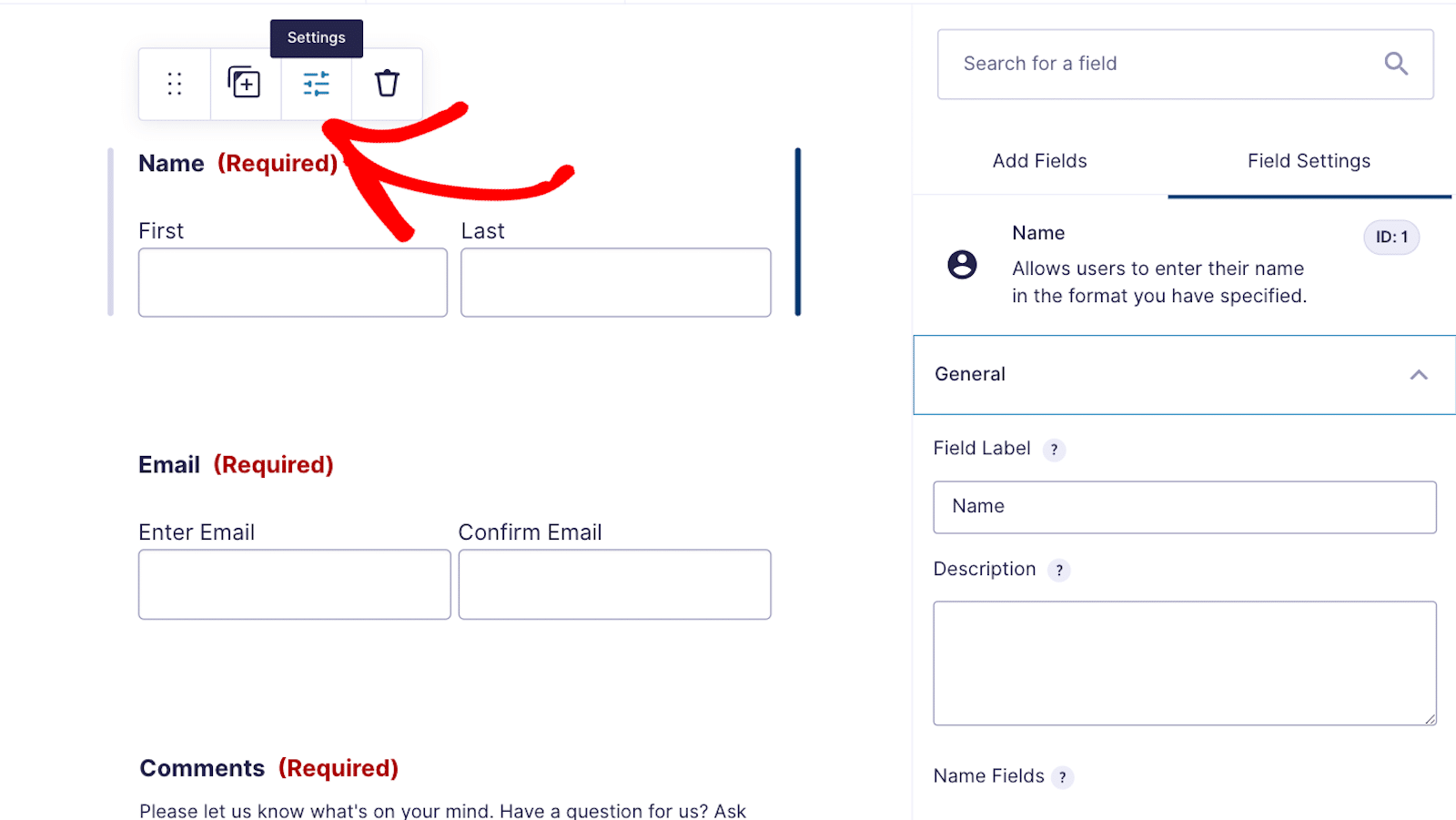
Trouver les identifiants de champs spécifiques, qui sont parfois nécessaires pour la personnalisation, n'était pas immédiatement évident. Bien que Gravity Forms propose une "vue compacte" pour les formulaires longs, l'expérience globale semble moins rationalisée que celle d'un constructeur spécialisé.
Il est possible de faire glisser des champs pour créer des dispositions multi-colonnes en les plaçant côte à côte, ce que Gravity Forms présente comme plus simple que le champ Layout de WPForms.
Toutefois, dans la pratique, il est parfois difficile d'obtenir un alignement parfait par glisser-déposer. L'absence d'un environnement véritablement séparé et sans distraction signifiait que les avis de l'administrateur WP ou d'autres éléments du menu étaient toujours visibles, ce qui brisait légèrement l'attention.
Comment voir les entrées des formulaires Gravity
Pour visualiser les soumissions dans Gravity Forms, cliquez sur l'onglet Entrées en haut de votre formulaire.
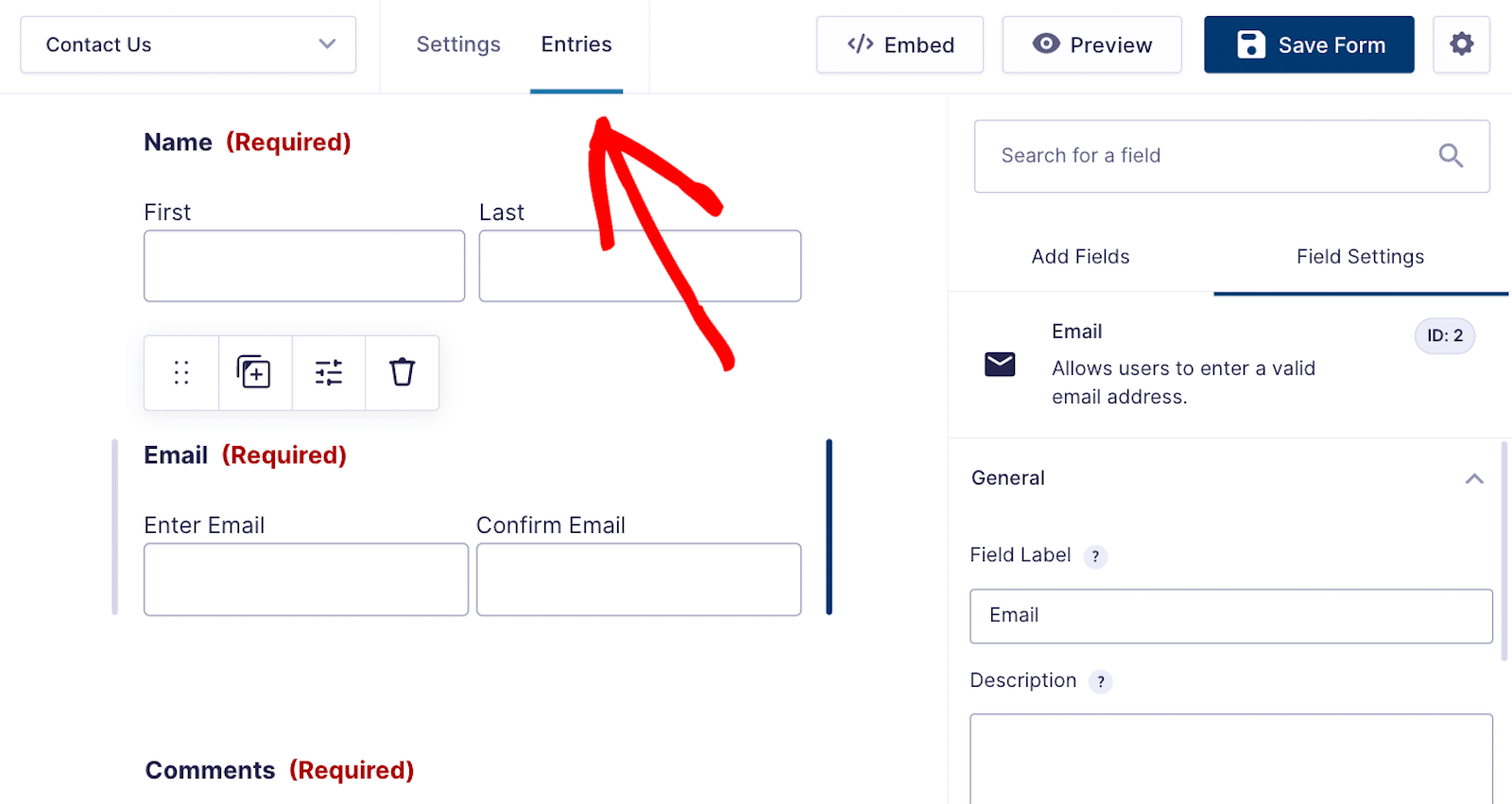
Si vous avez des entrées pour le formulaire en question, elles apparaîtront sur l'écran suivant. Notez que vos entrées sont également accessibles via le tableau de bord de WordPress sur le côté gauche de votre écran.
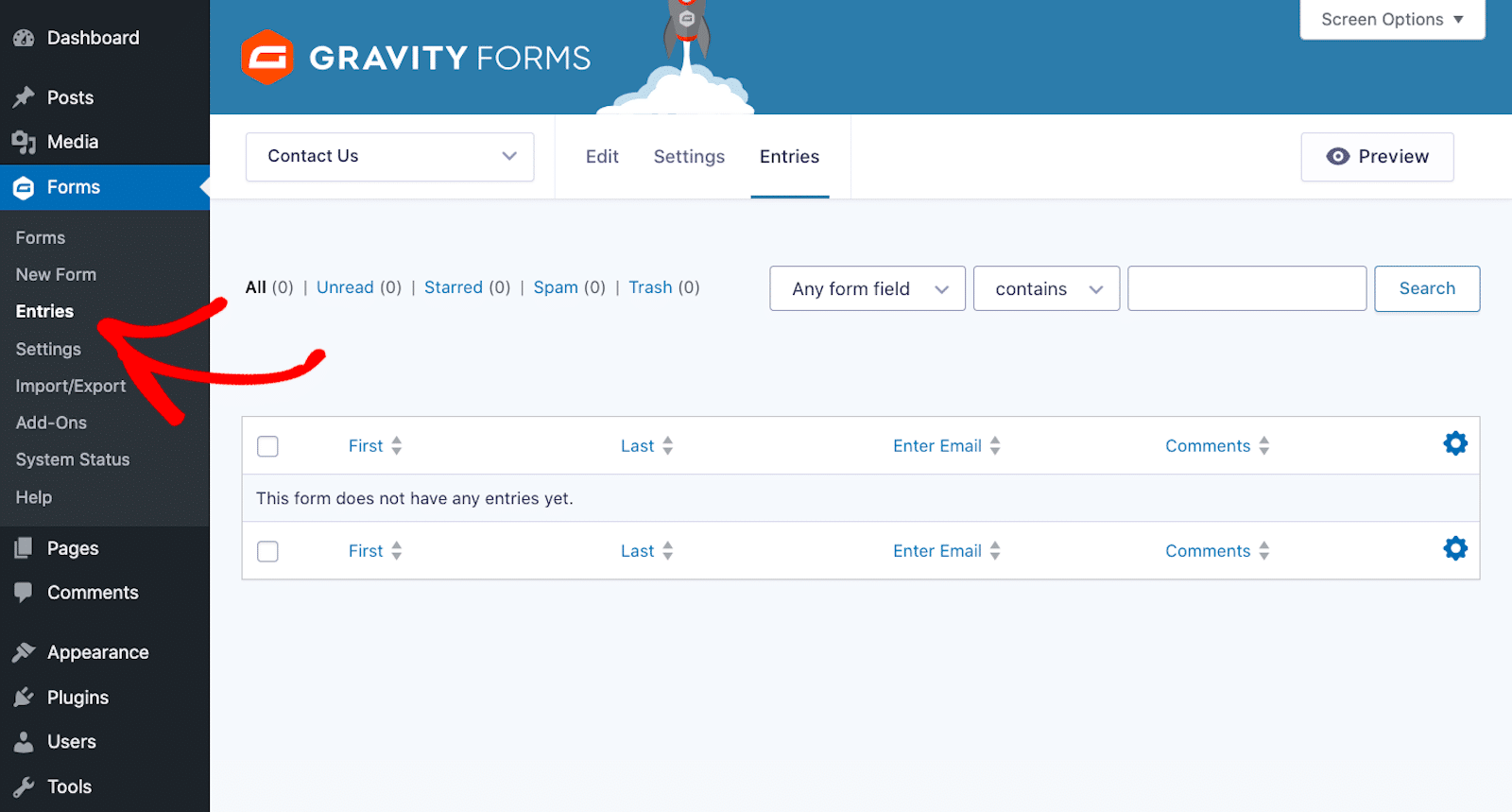
En d'autres termes, l'un ou l'autre chemin dans Gravity Forms vous amènera à l'écran ci-dessus. Vous pouvez alors obtenir une vue plus détaillée des entrées.

Bien qu'il soit pratique de voir les entrées directement à partir du formulaire, l 'exportation des entrées de formulaire dans Gravity Forms n'est pas un processus facile.
Vous ne pouvez pas exporter les entrées directement à partir de cet écran. Cela dit, Gravity Forms envoie également les entrées par email.
WPForms (Lite & Pro)
Le constructeur WPForms dédié et plein écran est, à mon avis, un avantage significatif pour l'utilisation quotidienne. Il offre un environnement propre et ciblé.
La disposition persistante en deux colonnes (champs/paramètres à gauche, aperçu à droite) rend le flux de travail très efficace. L'ajout de champs, leur réorganisation et la configuration des paramètres sont fluides.
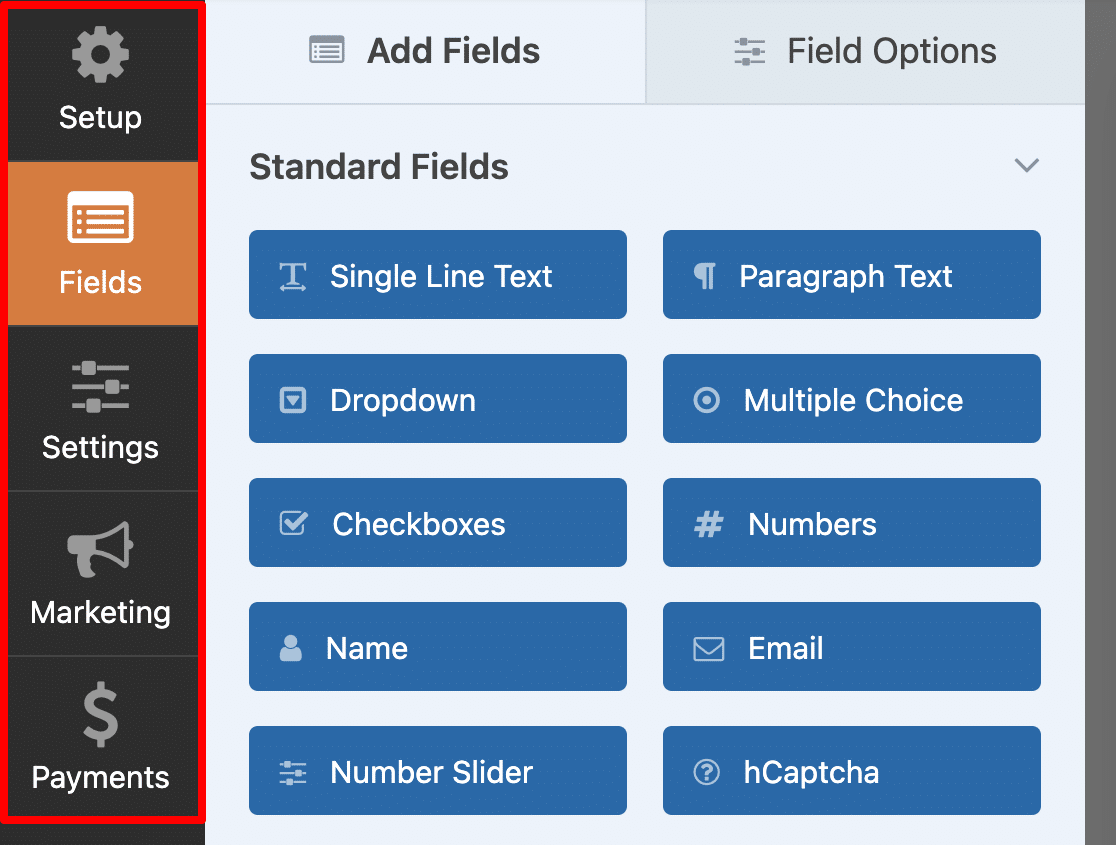
Le champ Layout, bien qu'il représente une étape supplémentaire par rapport au déplacement côte à côte des colonnes de Gravity Forms, offre un contrôle très précis et prévisible des structures de colonnes (2, 3, 4 colonnes, ou divisions inégales), ce que j'ai préféré pour les mises en page complexes.
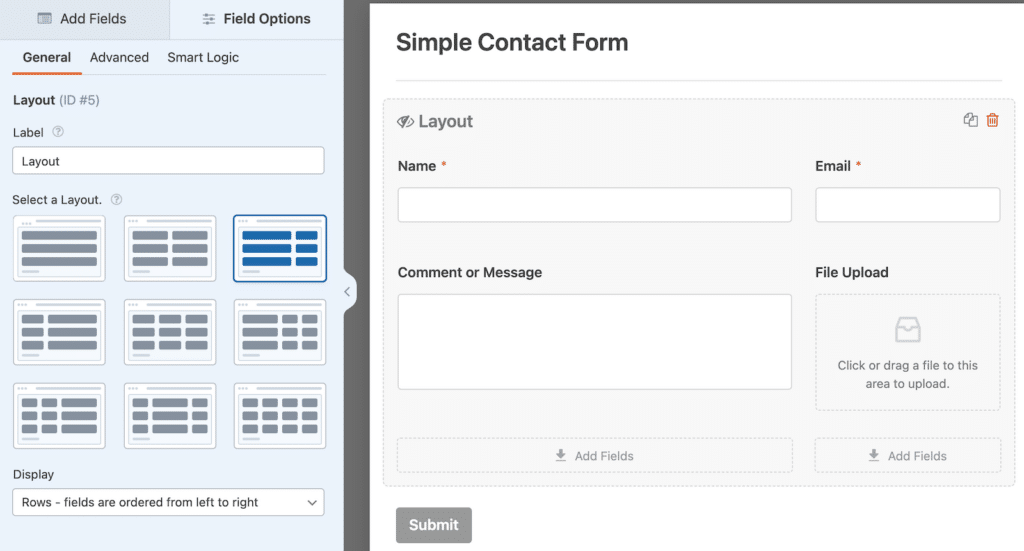
Tout est organisé de manière logique. Les paramètres pour les confirmations, les notifications, les intégrations et les paiements sont clairement séparés dans des onglets au sein du constructeur, ce qui les rend faciles à trouver et à gérer sans quitter l'interface.
La séparation visuelle et l'étiquetage clair dans l'ensemble du constructeur le rendent moins intimidant et plus facile à parcourir, en particulier pour les utilisateurs non techniques.
Comment voir les entrées de WPForms
WPForms offre de bien meilleures fonctionnalités pour gérer les soumissions de formulaires, puisque les versions Lite et Pro envoient les entrées par email.
En activant la fonctionnalité Lite Connect, vous pouvez stocker vos entrées de formulaires WPForms Lite dans le cloud. Cela vous permettra de les déverrouiller lors de la mise à jour vers WPForms Pro.
Si vous utilisez la version payante, WPForms stocke également les entrées dans le tableau de bord de WordPress.
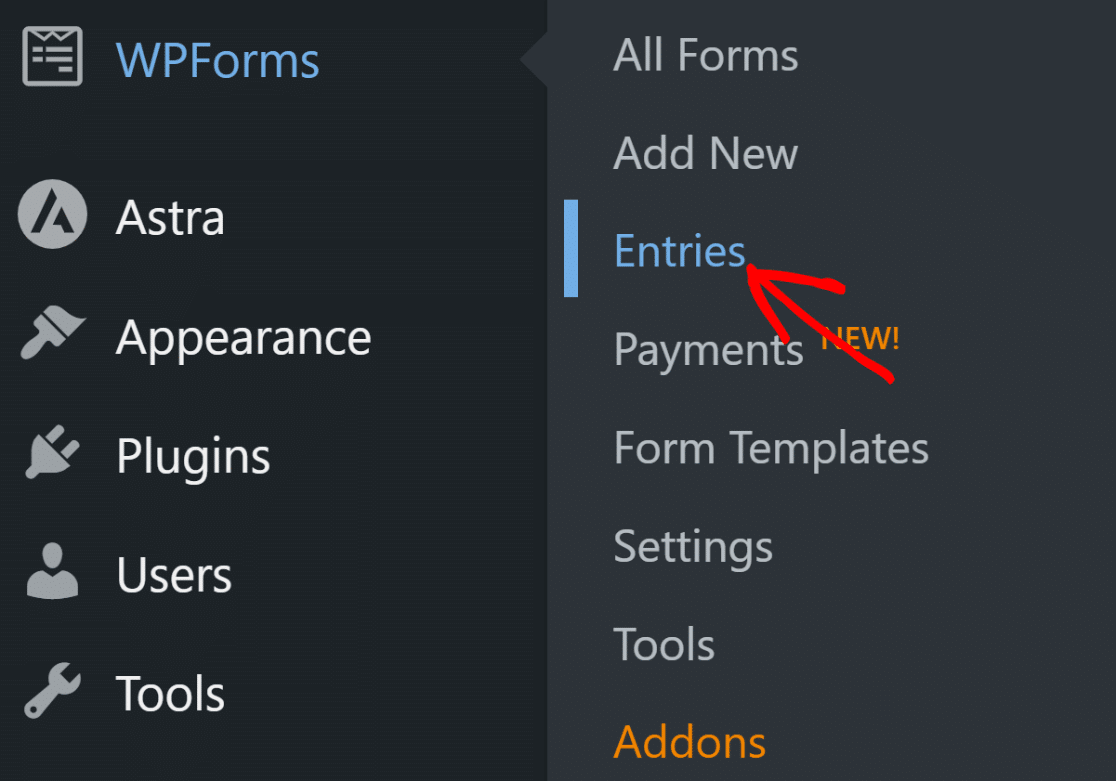
Avec Pro, vous disposez également de nombreux moyens de gérer vos soumissions de formulaires. Vous pouvez :
- Étoiler les entrées importantes
- Les marquer comme lus ou non lus
- Exporter les entrées dans un fichier CSV ou Excel
- Filtrer les entrées
- Supprimer des entrées
Vous pouvez également accéder aux entrées d'un formulaire individuel lorsque vous consultez l'ensemble des formulaires utilisés sur votre site. Cliquez sur le bouton Afficher pour voir tous les détails.
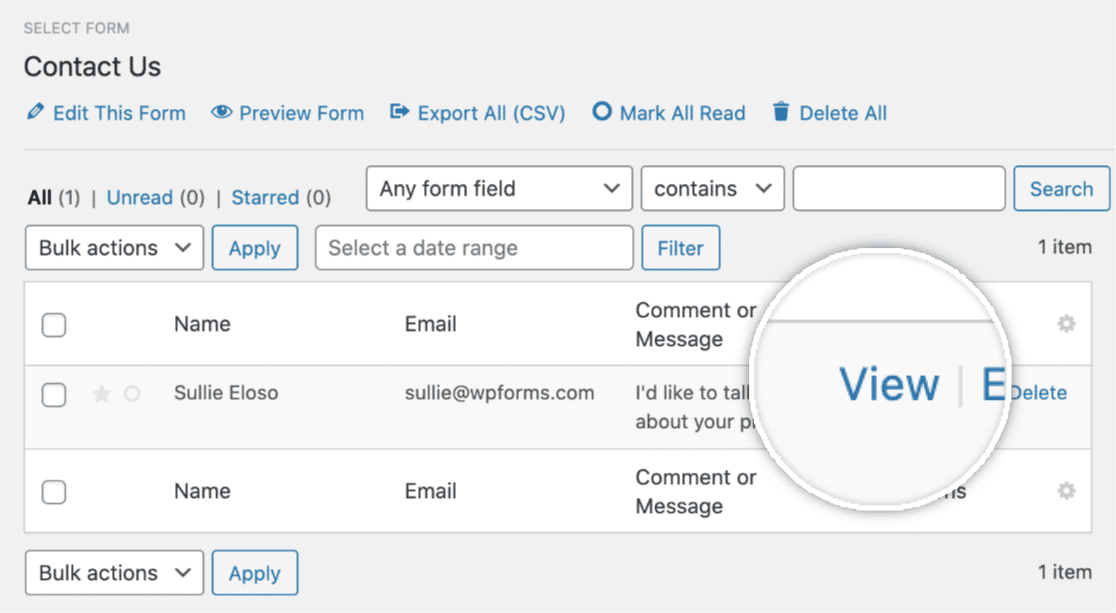
Il s'agit de la page d'entrée d'un simple formulaire de contact.
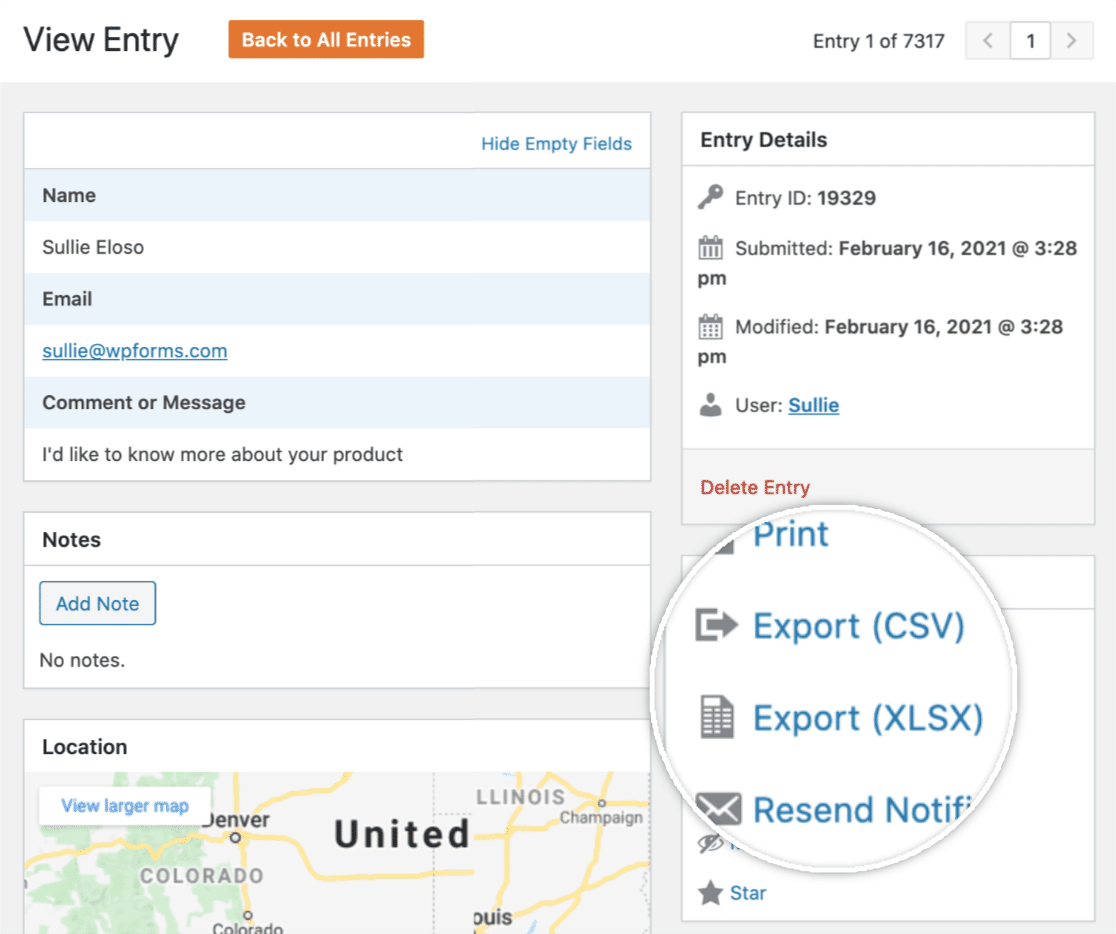
A partir de là, vous pouvez effectuer les actions suivantes :
- Imprimer l'entrée ou l'enregistrer au format PDF
- Exporter une entrée individuelle dans un fichier CSV
- Renvoyer les notifications par courrier électronique
- Marquer l'entrée comme non lue, l'étoiler et la supprimer
- Ajouter des notes
- Et plus encore.
Si vous avez activé le module complémentaire WPForms Geolocation, vous pouvez également créer un formulaire d'adresse autocomplété et afficher la carte de l'emplacement de votre utilisateur.
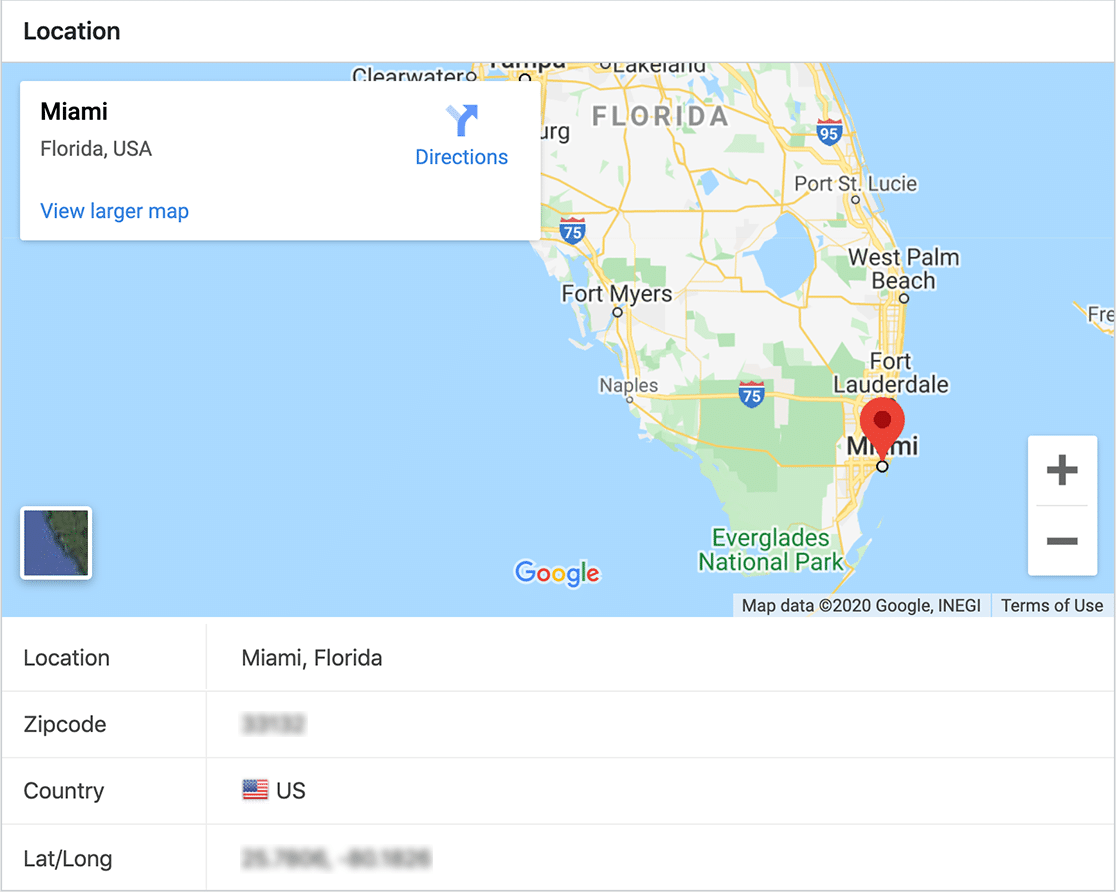
L'addon Enquêtes et Sondages de WPForms crée de magnifiques rapports d'enquêtes que vous pouvez visualiser, exporter et gérer depuis votre tableau de bord.
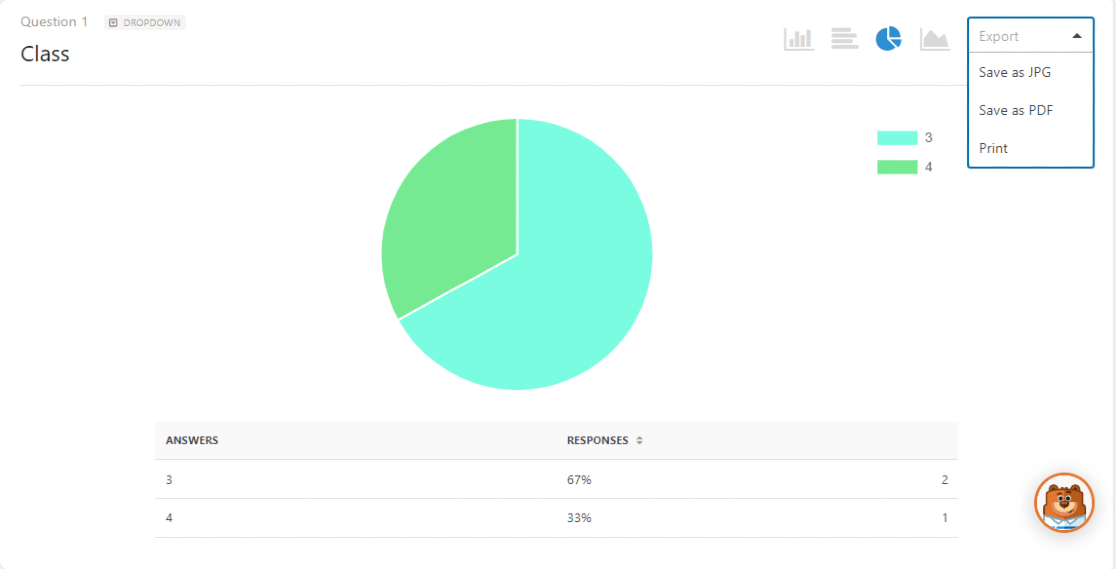
Vous pouvez également afficher un rapport détaillé sur les utilisateurs et suivre la source des prospects pour votre site web à l'aide du module complémentaire User Journey. Avec le module complémentaire Save and Resume, vous pouvez permettre à vos utilisateurs de sauvegarder leurs entrées partielles lorsqu'ils remplissent de longs formulaires.
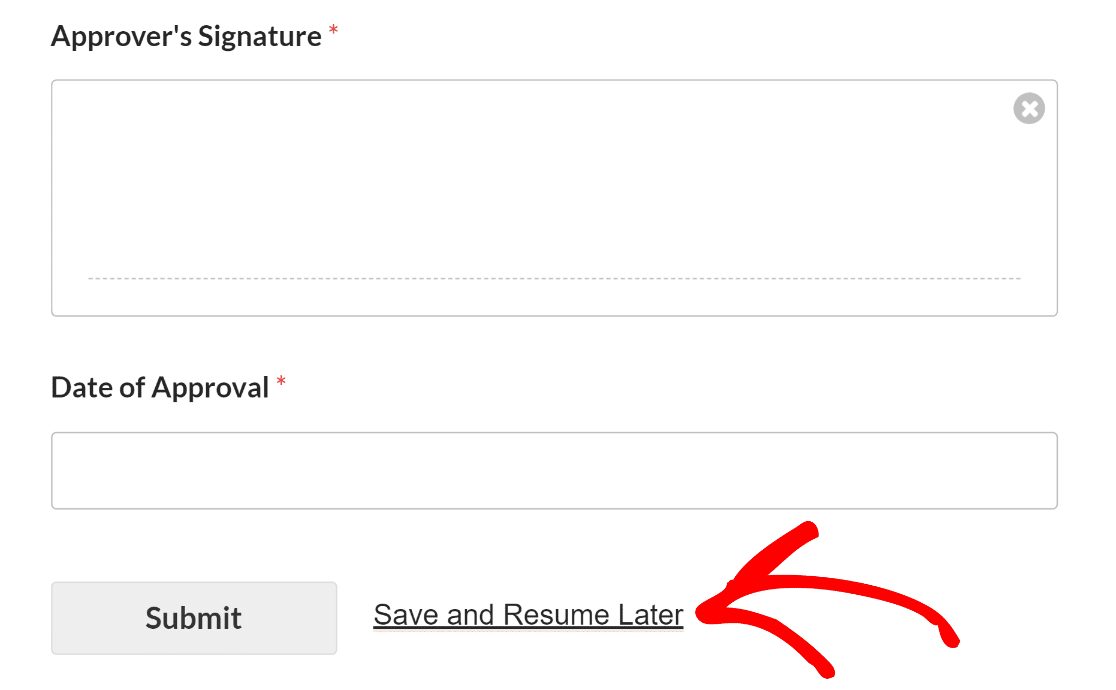
4. Les éléments essentiels : Caractéristiques et fonctionnalités
Les deux plugins sont dotés de nombreuses fonctionnalités, mais leur approche et leur accessibilité diffèrent.
WPForms Lite vs. Gravity Forms (pas de version gratuite)
WPForms Lite fournit des champs essentiels (texte, email, liste déroulante, case à cocher, choix multiple, GDPR), une protection contre le spam(hCaptcha, Cloudflare Turnstile, reCAPTCHA), un stockage de base des entrées via Lite Connect (afin que les entrées ne soient pas perdues avant la mise à jour), des paiements Stripe (avec 3% de frais), et plus de 20 modèles.
Vous pouvez créer des formulaires de contact fonctionnels, des formulaires de paiement simples ou des formulaires d'inscription de base gratuitement. Gravity Forms n'offre pas de version gratuite. Même les fonctionnalités de base comme la logique conditionnelle nécessitent une licence payante.
Comparaison des caractéristiques de la prime
Lorsque l'on compare les plans de WPForms Pro avec les niveaux payants de Gravity Forms, le paysage devient plus complexe.
Formulaires Gravity
Gravity Forms propose plus de 16 modèles, ce qui constitue une sélection de base pour les utilisateurs souhaitant démarrer rapidement. Bien qu'il couvre une large gamme de champs standard, avancés et de post, il manque plusieurs types de champs disponibles dans d'autres outils.
La plateforme prend en charge la logique conditionnelle et les fonctionnalités de calcul, bien que certains utilisateurs signalent des problèmes de mise à jour incorrecte des calculs lors de l'édition des entrées ou des conflits lors de la configuration.
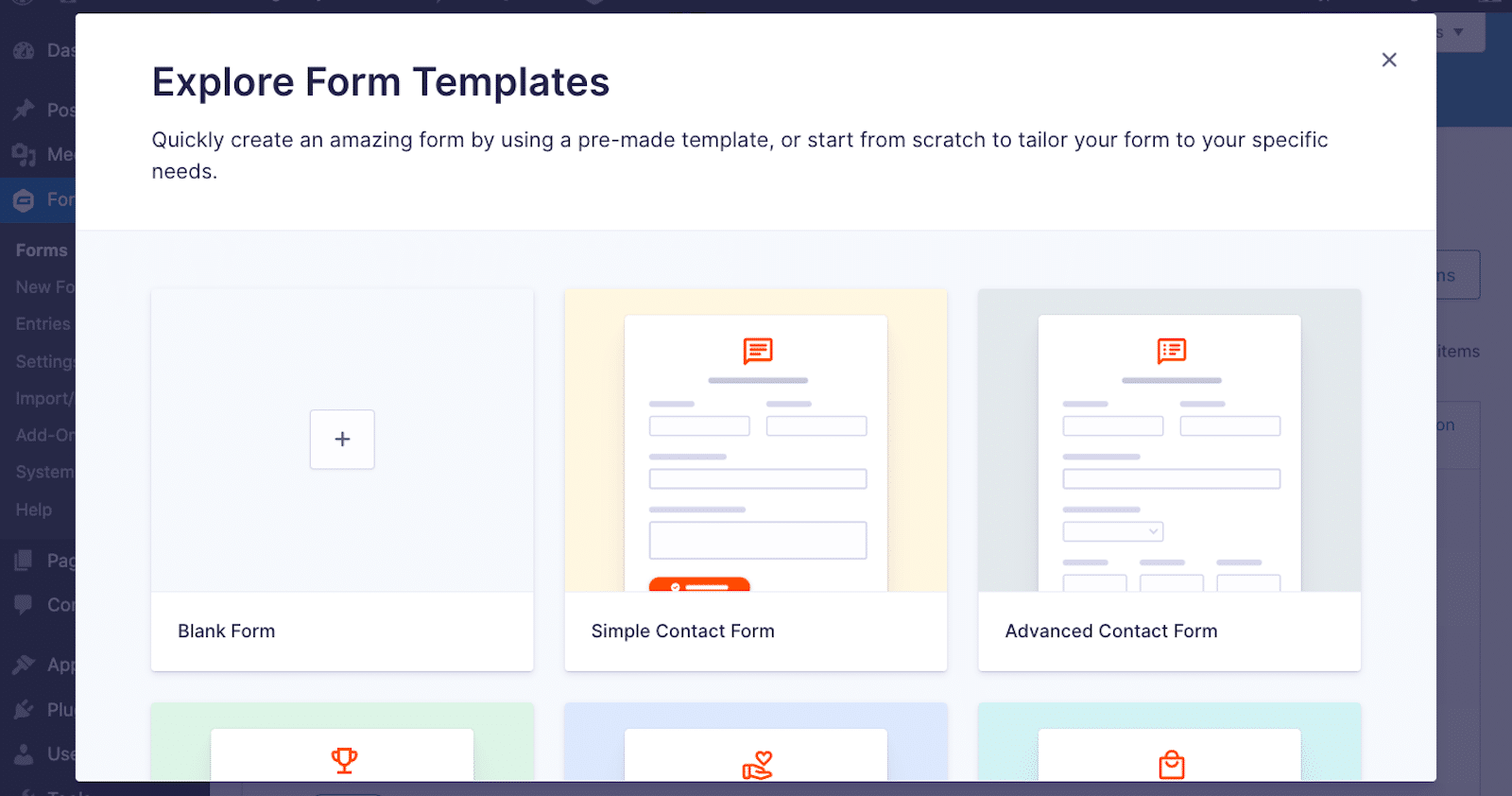
Ses fonctions de gestion des entrées sont utilisables mais relativement limitées. Pour exporter des données, il faut quitter l'interface principale et l'expérience utilisateur pour la gestion des entrées n'est pas aussi soignée.
Gravity Forms prend également en charge les enquêtes et les sondages, mais ces fonctionnalités ne sont disponibles qu'avec sa licence Elite, qui coûte 259 $ par an. De même, il n'offre pas d'expériences de formulaires conversationnels intégrés ou de capacités de pages d'atterrissage ; ces deux éléments nécessitent des addons externes ou des solutions personnalisées.
Bien que l'enregistrement des utilisateurs soit pris en charge, certains utilisateurs ont signalé dans les forums de la communauté des bogues tels que des échecs de création de compte et des problèmes de connexion.
En ce qui concerne la protection contre le spam, Gravity Forms s'intègre avec des options standard comme les pots de miel, reCAPTCHA, et Akismet, et met également en avant son utilisation de l'API Perspective, bien qu'il manque de fonctionnalités de filtrage intégrées plus larges.
De nombreuses fonctionnalités avancées, telles que les signatures numériques, l'enregistrement et la reprise, ou l'accès hors ligne, ne sont pas proposées ou nécessitent des achats ou des intégrations supplémentaires.
WPForms
WPForms Pro se distingue par une sélection beaucoup plus large de modèles (plus de 2 000), offrant aux utilisateurs une plus grande variété et une plus grande rapidité dans la mise en place des formulaires.
Il comprend une large gamme de champs, et certains, comme les évaluations, l'échelle de Likert, le Net Promoter Score (NPS), et les champs répétables, sont uniques à WPForms ou nécessitent des solutions externes dans d'autres plates-formes.
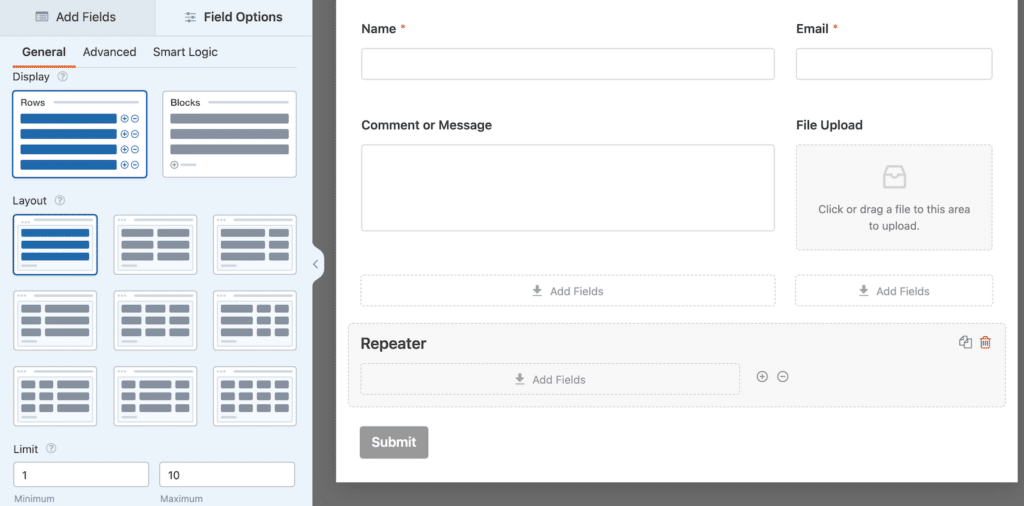
La mise en place d'une logique conditionnelle dans WPForms est plus visuelle et intuitive, en particulier pour les utilisateurs non techniques. Les calculs fonctionnent de manière fiable, avec moins de rapports de problèmes par rapport à d'autres outils.
WPForms Pro offre également de solides fonctionnalités de gestion des entrées directement dans le tableau de bord, y compris la mise en vedette des entrées, le marquage comme lu ou non lu, le filtrage, la visualisation des entrées individuelles détaillées avec des cartes et le suivi du parcours de l'utilisateur, et l'exportation au format CSV ou Excel en toute simplicité.
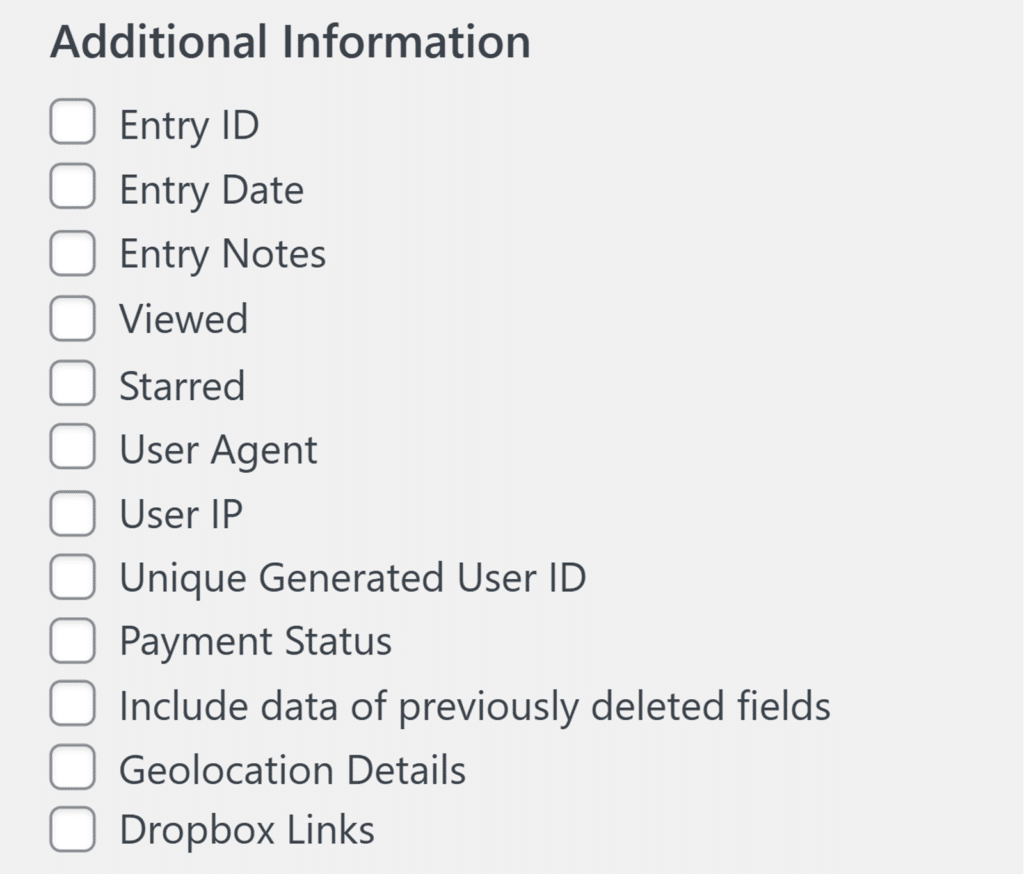
Son addon intégré pour les enquêtes et les sondages comprend des rapports avancés avec des tableaux de bord visuels, disponibles sans avoir besoin d'une mise à niveau coûteuse. WPForms propose également des formulaires conversationnels qui imitent l'expérience de Typeform, conçus pour stimuler l'engagement, et fournit un addon Form Pages qui permet de créer des pages d'atterrissage sans distraction.
Son module d'enregistrement des utilisateurs fonctionne sans problème, sans les bogues courants que certains utilisateurs rencontrent sur d'autres plateformes. WPForms prend en charge la protection contre le spam grâce à des pots de miel, reCAPTCHA, Turnstile, Akismet, et en ajoute encore plus avec Custom Captcha et le filtrage par mot-clé ou par pays.
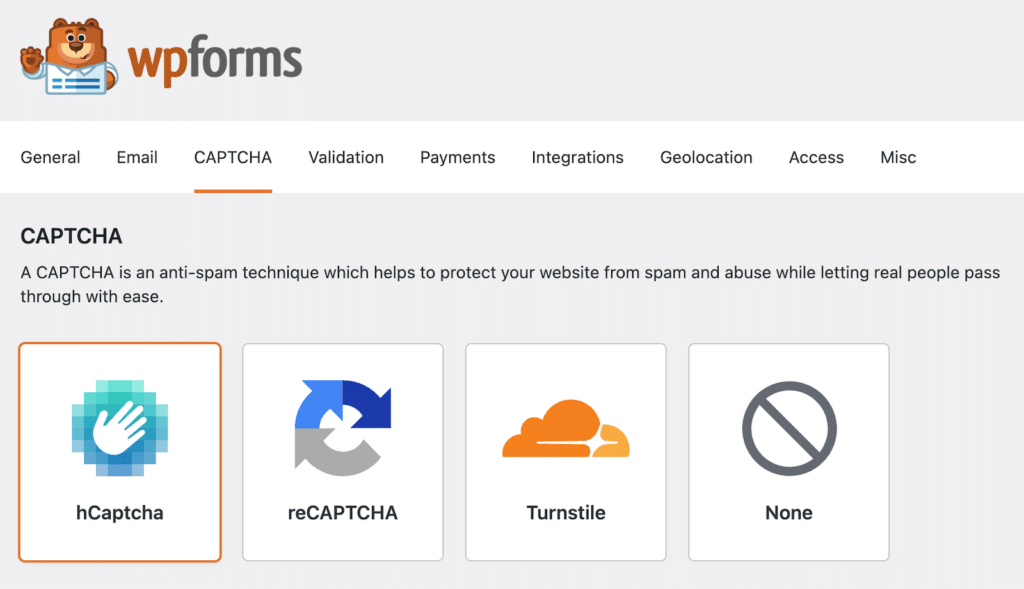
Aux niveaux Pro et Elite, il débloque des fonctionnalités avancées telles que Save and Resume, Offline Forms, Form Locker, Digital Signatures, et un contrôle d'accès robuste. Il inclut même un service d'installation en gants blancs.
5. De l'aide quand vous en avez besoin : Assistance et documentation
La véritable valeur d'un plugin se révèle souvent dans les moments difficiles, notamment lorsque les utilisateurs ont besoin de conseils ou rencontrent des problèmes.
Formulaires Gravity
Gravity Forms offre un support par email/ticket (du lundi au vendredi), une documentation complète (utilisateur et développeur), et un forum communautaire. La qualité de l'assistance est généralement considérée comme bonne, mais elle n'est disponible que pour les clients payants.
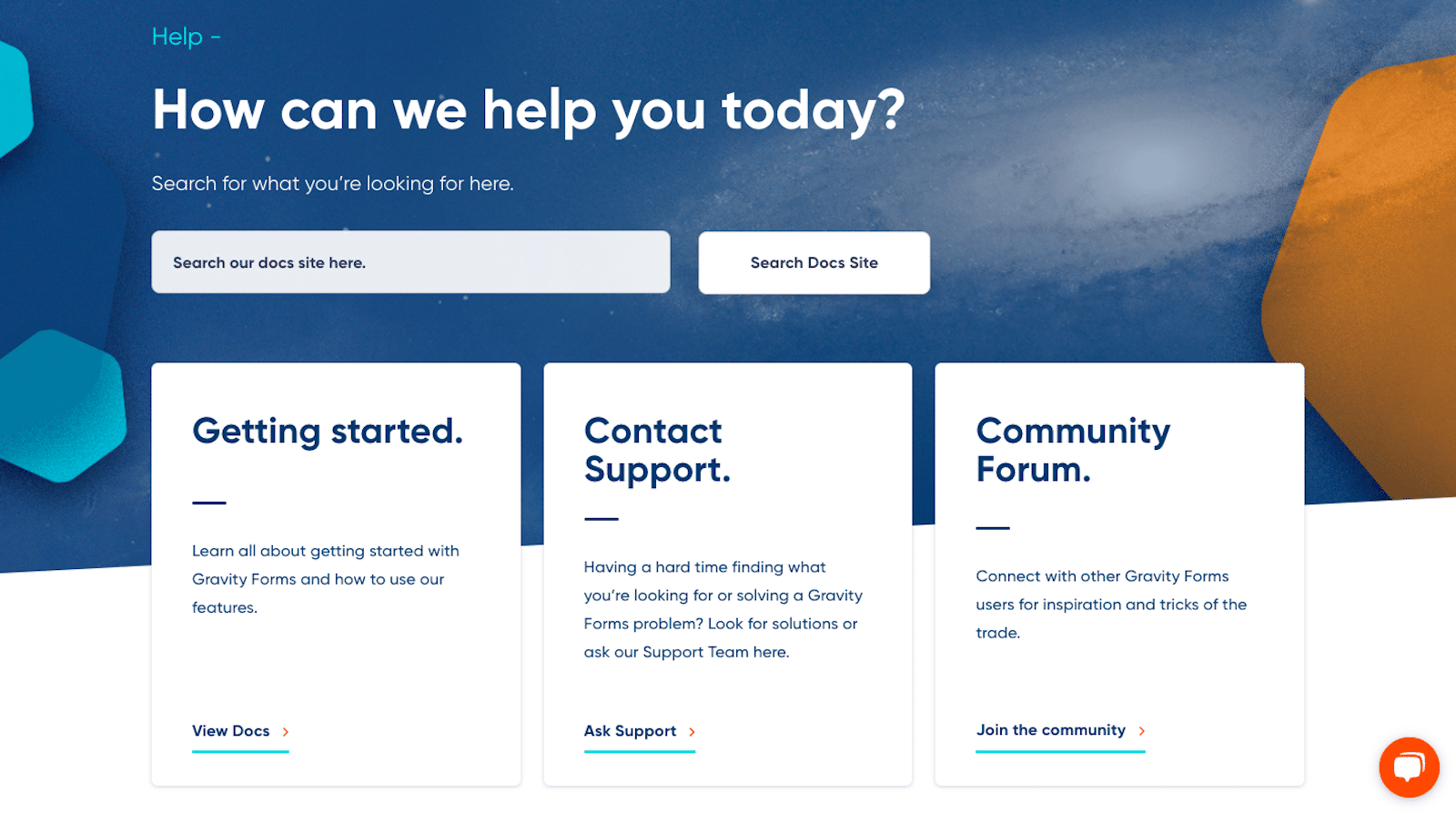
WPForms
- Utilisateurs Lite : Accédez au forum de support de WordPress.org, qui est activement surveillé par l'équipe de WPForms.
- Utilisateurs payants : Ils bénéficient d'une assistance rapide par courrier électronique ou par ticket via un formulaire en ligne, généralement dans un délai de 24 heures. Les détenteurs de licences Pro et Elite bénéficient d'une assistance prioritaire.
- WPForms dispose également d'une documentation complète, d'un blog utile avec des tutoriels, d'un grand groupe Facebook (le WPForms VIP Circle) pour l'interaction avec la communauté, et du service White Glove Setup pour les utilisateurs Elite.
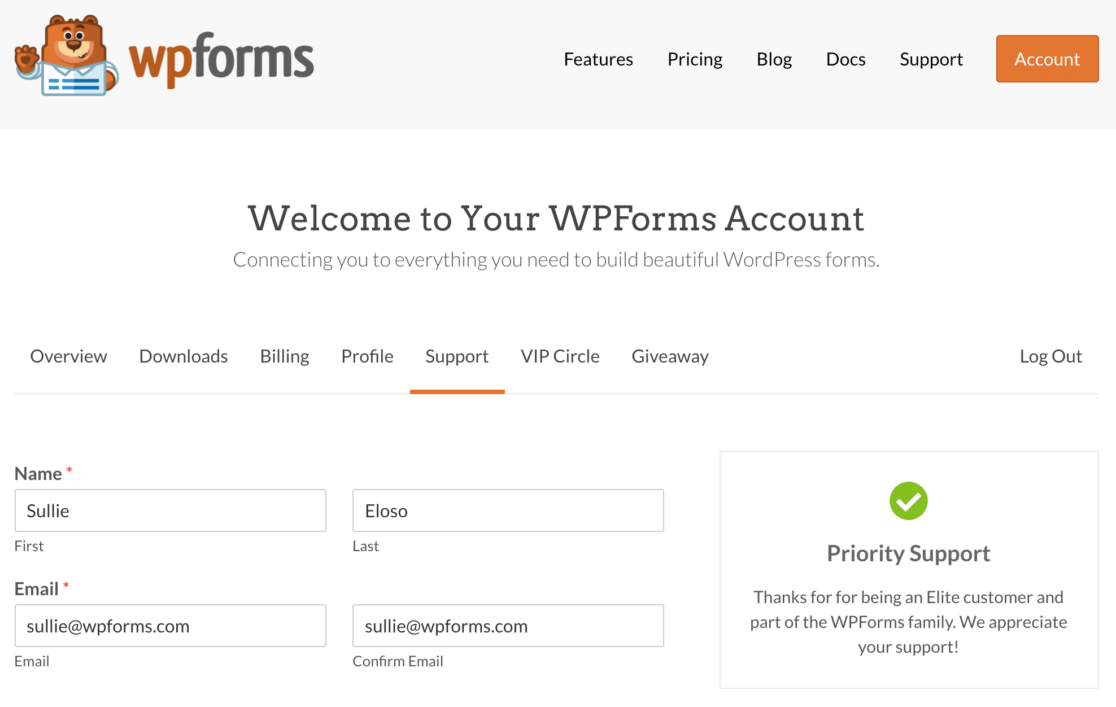
6. Combien coûte chaque plugin ? Tarifs et plans
Voyons maintenant les tarifs de ces deux constructeurs de formulaires populaires.
Formulaires Gravity
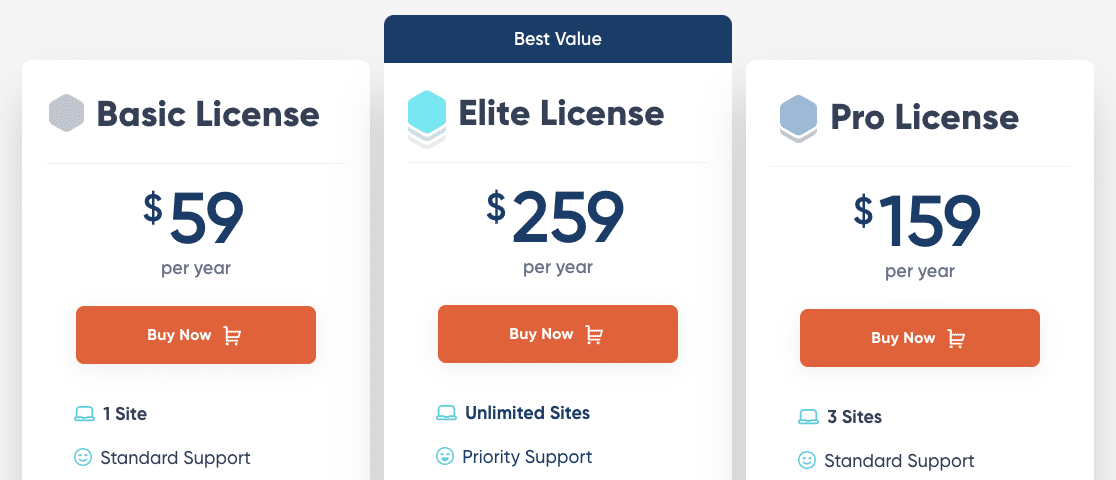
Gravity Forms est un service premium qui comprend trois plans tarifaires : Basic, Pro et Elite.
- Basic : prend en charge 1 site web et coûte 59 $ par an. Comprend quelques modules complémentaires de base et des fonctionnalités avancées telles que la logique conditionnelle et les formulaires à plusieurs étapes.
- Pro : prend en charge 3 sites web et coûte 159 $/an. Inclut des intégrations CRM et des services tels que Zapier, Slack et FreshBooks.
- Elite : Prise en charge d'un nombre illimité de sites web et 259 $/an. Inclut des enquêtes, des sondages, des champs Stripe et des formulaires d'enregistrement des utilisateurs.
Prix de WPForms

WPForms propose 4 formules premium : Elite, Pro, Plus et Basic.
- Basic : 49,50 $/an (prix promotionnel, prix régulier de 99 $) - inclut des modèles, des formulaires multi-pages, des téléchargements de fichiers, une logique conditionnelle, des champs répétables, une protection anti-spam et des pages de remerciement personnalisées.
- Plus : 99,50 $/an (prix promotionnel, prix régulier de 199 $) - ajoute la prise en charge de fournisseurs de listes de diffusion populaires tels que Mailchimp et MailerLite, ainsi que davantage de modèles de formulaires préconstruits.
- Pro : 199,50 $/an (prix promotionnel, prix normal de 399 $) - comprend des fonctions avancées et des modules complémentaires pour créer des enquêtes et des sondages, des formulaires conversationnels.
- Elite : 299,50 $/an (prix promotionnel, prix normal de 599 $) - intégrations premium comme Webhooks, Salesforce, et utilisation sur un nombre illimité de sites.
Pour commencer, vous pouvez essayer WPForms Lite et plus tard mettre à jour votre licence vers la version pro pour plus de fonctionnalités. De plus, WPForms offre une garantie de remboursement de 14 jours afin que vous puissiez utiliser WPForms sur vos sites web en toute tranquillité.
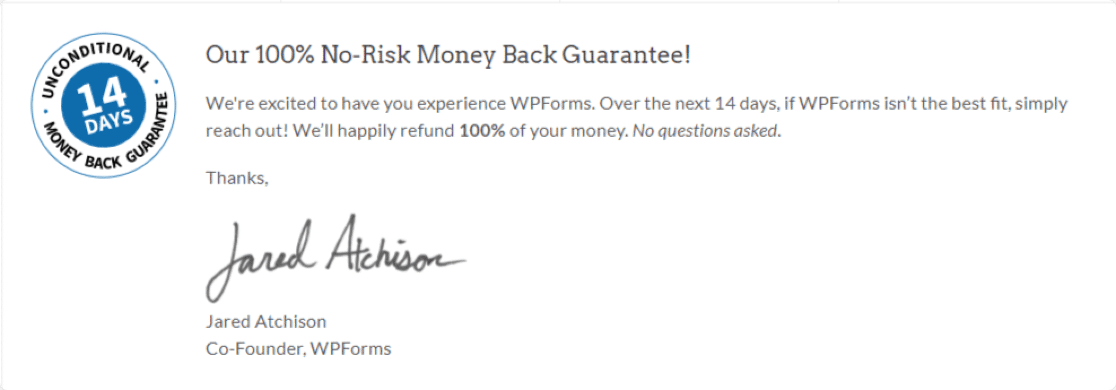
Mon opinion finale : WPForms vs Gravity Forms
Gravity Forms et WPForms ont quelques caractéristiques similaires. Mais si l'on considère la facilité d'utilisation, les fonctionnalités, et le prix pour ce qui est offert, WPForms est le meilleur rapport qualité/prix.
WPForms offre des possibilités incroyables comme l'acceptation de paiements via Stripe avec WPForms Lite. Cependant, Gravity Forms n'offre pas de version gratuite. Vous devez acheter le plan Elite de Gravity Forms pour utiliser les paiements Stripe.
De plus, une autre fonctionnalité que WPForms inclut et que Gravity Forms n'inclut pas, le champ Repeater, est disponible pour une utilisation avec le plan de base de WPForms.
Cette fonctionnalité souhaitable est une raison suffisante pour choisir WPForms plutôt que Gravity Forms, puisque les visiteurs de votre site web peuvent l'utiliser pour dupliquer certains champs et ajouter plus d'informations à leurs formulaires.
Gravity Forms peut encore convenir aux développeurs qui ont besoin de personnalisations très spécifiques et profondes via son API REST ou à ceux qui sont fortement investis dans son écosystème tiers (et qui sont prêts à gérer les complexités potentielles).
Son modèle de tarification sans saut de renouvellement est également un point valable en sa faveur pour la prévisibilité budgétaire à long terme, bien que la remise initiale de WPForms offre des économies substantielles dès le départ.
Créez votre formulaire WordPress maintenant
FAQs sur WPForms vs Gravity Forms
WPForms vs Gravity Forms est un sujet d'intérêt populaire parmi nos lecteurs. Voici les réponses à quelques questions courantes à ce sujet :
Que dois-je rechercher dans un plugin de construction de formulaire ?
Pour créer des formulaires en ligne qui fonctionnent parfaitement, votre plugin de construction de formulaires doit avoir les qualités suivantes :
- Convivialité : votre outil de création de formulaires doit être facile à utiliser et à comprendre. L'interface ne doit pas être compliquée et comporter de nombreuses options.
- Flexible : Un générateur de formulaires doit être flexible en termes de fonctionnalités et de personnalisation. Il doit fournir des options flexibles pour créer différents types de formulaires WordPress.
- Fonctionnalités utiles : Un plugin de construction de formulaire peut offrir de nombreuses fonctionnalités. Mais assurez-vous qu'il propose une protection contre le spam, des résumés d'e-mails, des notifications de formulaire, une logique conditionnelle et le champ d'accord GDPR.
- Réactif : Assurez-vous que votre générateur de formulaires crée des formulaires adaptés aux mobiles, qui sont beaux et fonctionnent parfaitement sur tous les types d'appareils.
Gravity Forms est-il meilleur que WPForms ?
D'après mes tests pratiques, bien que Gravity Forms soit puissant, en particulier pour les développeurs, j'ai trouvé que WPForms était le meilleur choix pour la plupart des utilisateurs.
WPForms est beaucoup plus facile à utiliser, offre une vaste bibliothèque de modèles (+ vs. Gravity Forms 16+), inclut une version gratuite vraiment utile (WPForms Lite), et offre plus de fonctionnalités essentielles dans ses plans Pro sans avoir besoin de mises à jour immédiates ou d'addons complexes.
Alors que Gravity Forms a ses forces dans l'extensibilité du développeur, WPForms fournit une expérience plus intuitive, plus fiable et plus riche pour construire des formulaires de manière efficace.
Existe-t-il une version gratuite de Gravity Forms ?
Non, Gravity Forms n'offre pas de version gratuite. Vous devez acheter une licence (à partir de 59$/an) pour l'utiliser sur un site WordPress. Ils offrent une démo en ligne limitée, mais vous ne pouvez pas l'installer et la tester librement.
En revanche, WPForms propose WPForms Lite, une version entièrement gratuite disponible sur WordPress.org, qui vous permet de créer des formulaires essentiels et même d'accepter les paiements Stripe dès le départ.
Lequel est le plus facile à utiliser, Gravity Forms ou WPForms ?
D'après mon expérience et les commentaires de nombreux utilisateurs, WPForms est considérablement plus facile à utiliser. Son constructeur drag-and-drop dédié, en plein écran, est propre et intuitif. Des fonctionnalités telles que la vaste bibliothèque de modèles et la mise en page logique rendent la création de formulaires rapide.
Gravity Forms, bien que fonctionnel, utilise l'interface d'administration standard de WordPress, qui peut sembler exiguë, et les utilisateurs signalent parfois que son éditeur est encombré ou sujet à des conflits. WPForms a été conçu dès le départ avec la convivialité comme priorité absolue.
Combien coûte Gravity Forms par rapport à WPForms ?
Gravity Forms commence à 59$/an (Basic), 159$/an (Pro), et 259$/an (Elite), avec des prix constants année après année. WPForms propose Lite (gratuit), Basic (49,50 $ la première année), Plus (99,50 $ la première année), Pro (199,50 $ la première année), et Elite (299,50 $ la première année).
WPForms offre d'importantes réductions la première année, ce qui le rend beaucoup plus abordable au départ. Alors que les renouvellements de Gravity Forms sont prévisibles, WPForms offre souvent plus de fonctionnalités à des prix initiaux comparables (par exemple, WPForms Pro vs. Gravity Forms Pro/Elite pour certaines intégrations/fonctionnalités).
Ensuite, suivez vos sources de prospects
Après avoir créé des formulaires en ligne, vous cherchez peut-être un moyen facile de savoir quelle source apporte du trafic et des prospects à votre site web. Consultez notre article détaillé sur la façon de suivre une source de prospects dans WordPress. Pour plus d'inspiration, vous pouvez également consulter de magnifiques designs de formulaires de contact.
Créez votre formulaire WordPress maintenant
Prêt à créer votre formulaire ? Commencez dès aujourd'hui avec le plugin de construction de formulaire WordPress le plus facile à utiliser. WPForms Pro inclut de nombreux modèles gratuits et offre une garantie de remboursement de 14 jours.
Si cet article vous a aidé, n'hésitez pas à nous suivre sur Facebook et Twitter pour d'autres tutoriels et guides gratuits sur WordPress.



